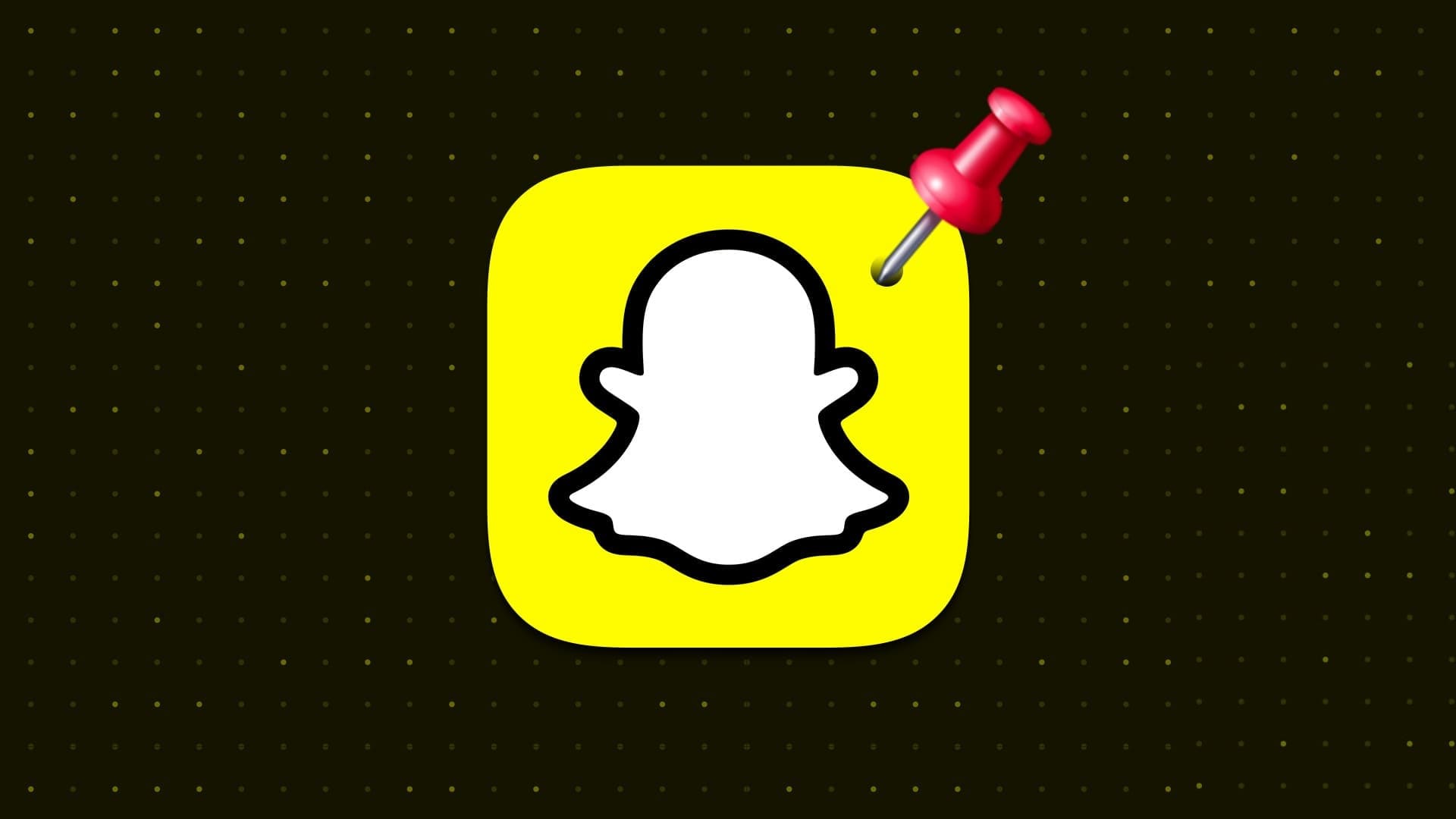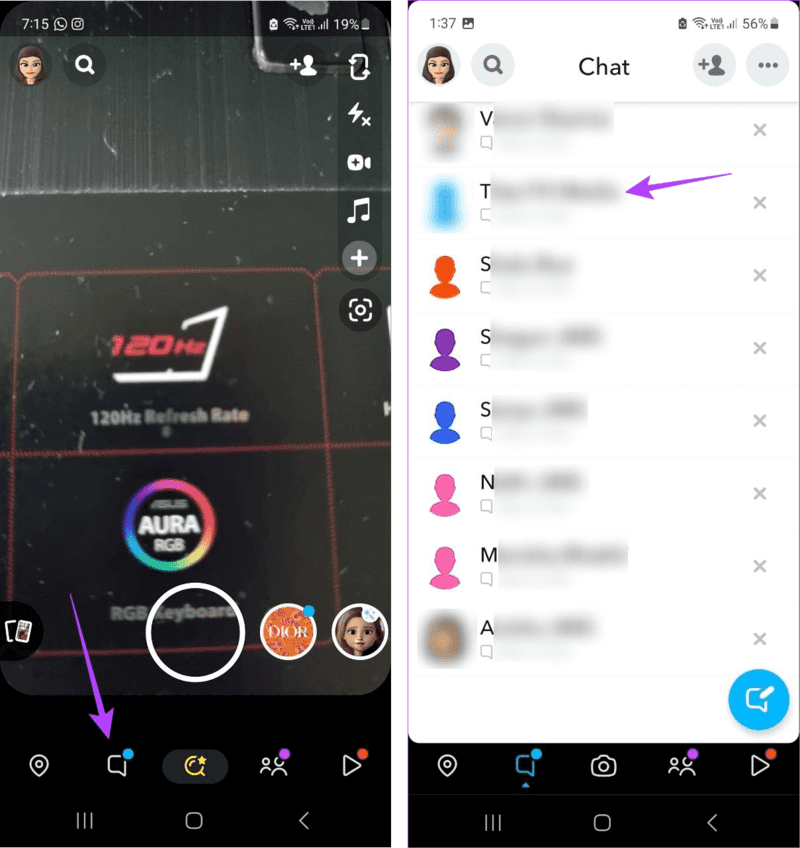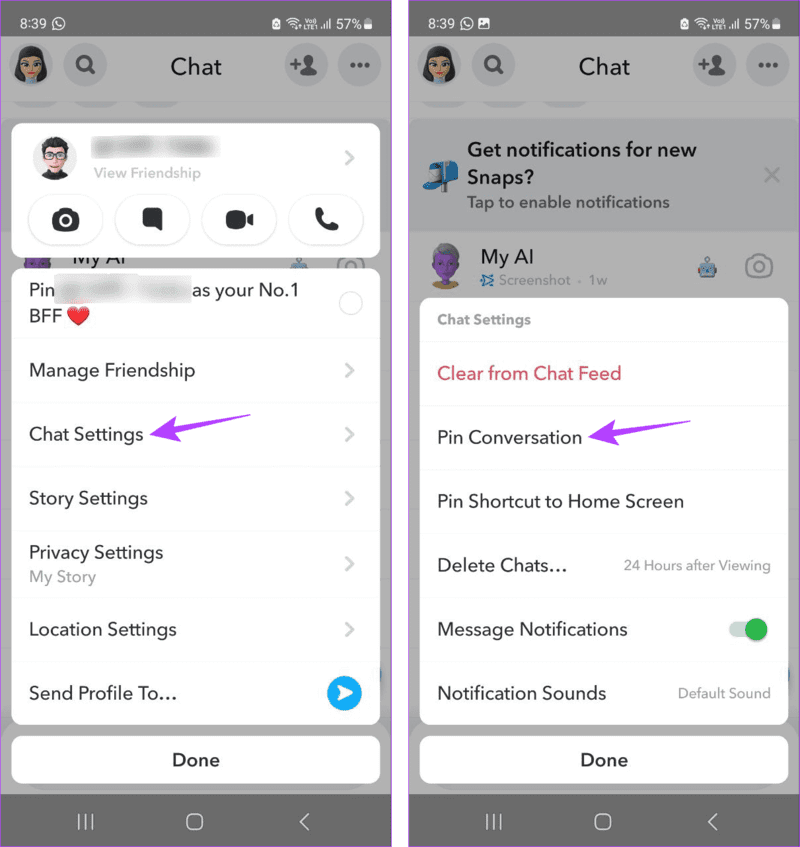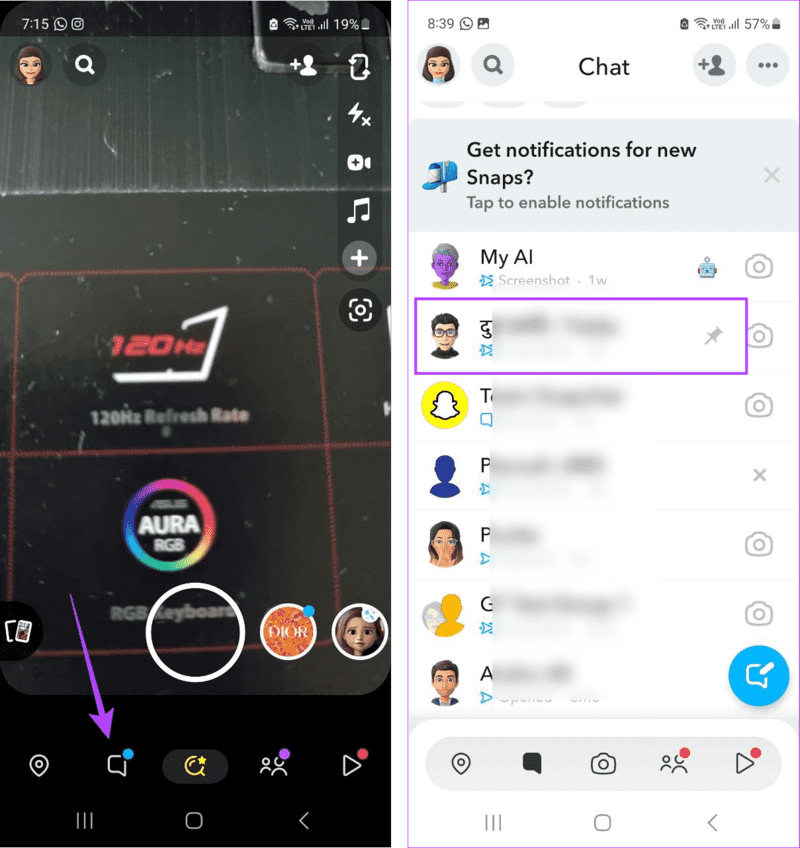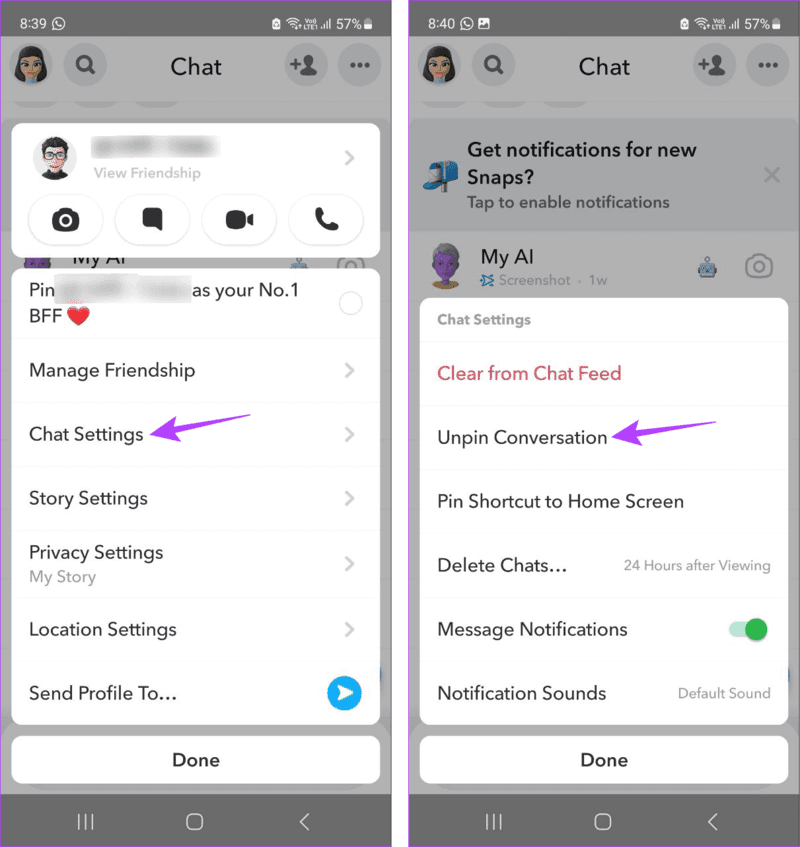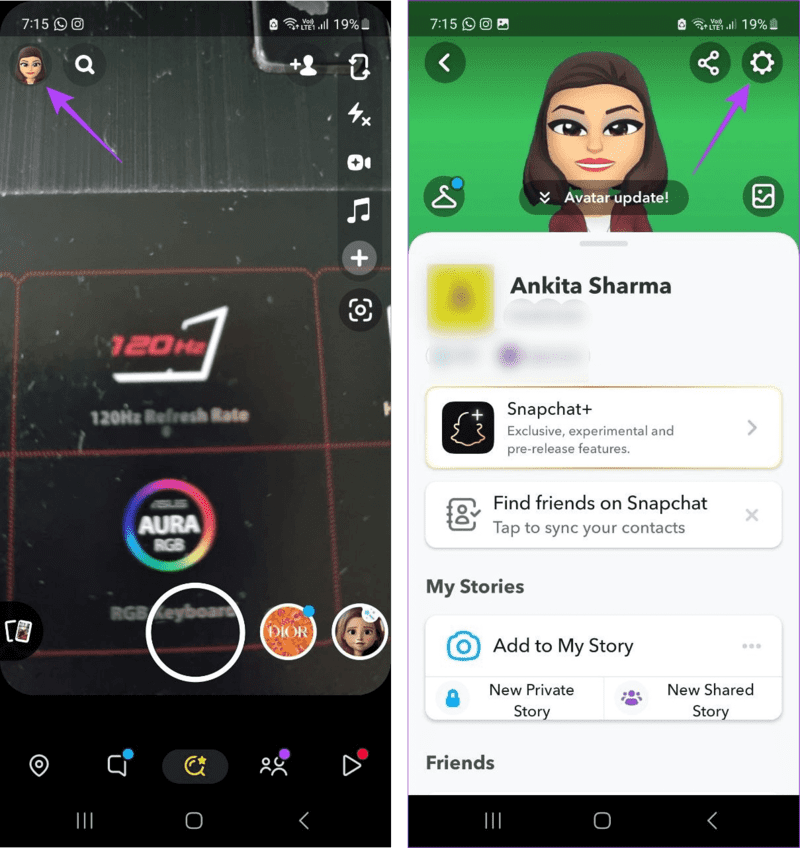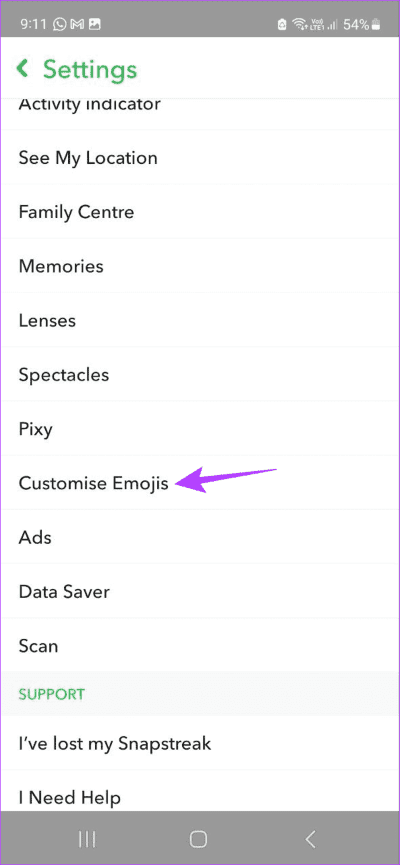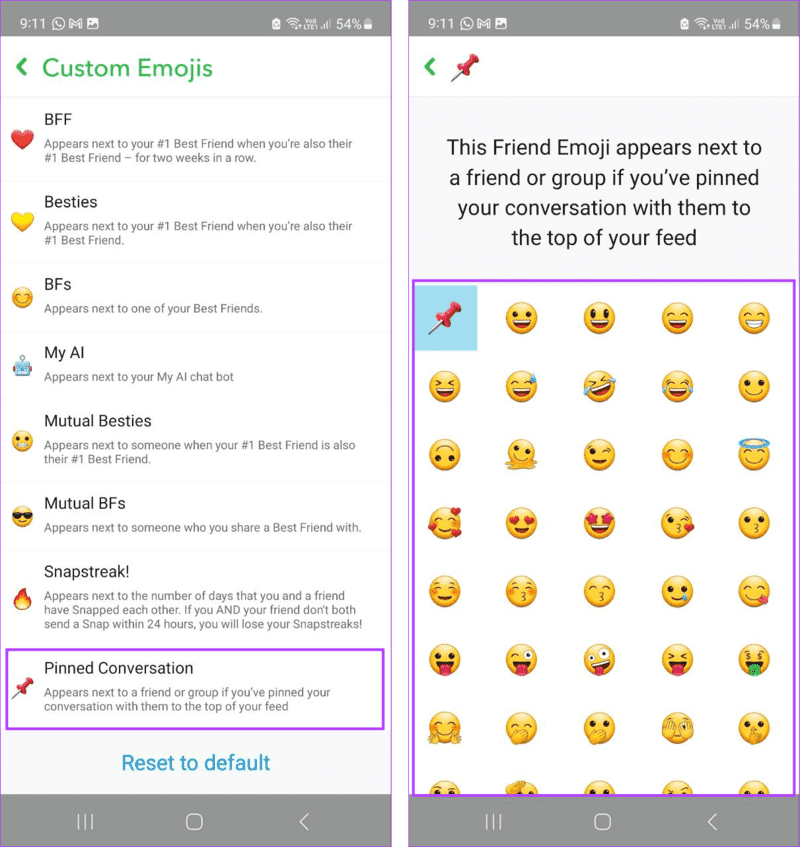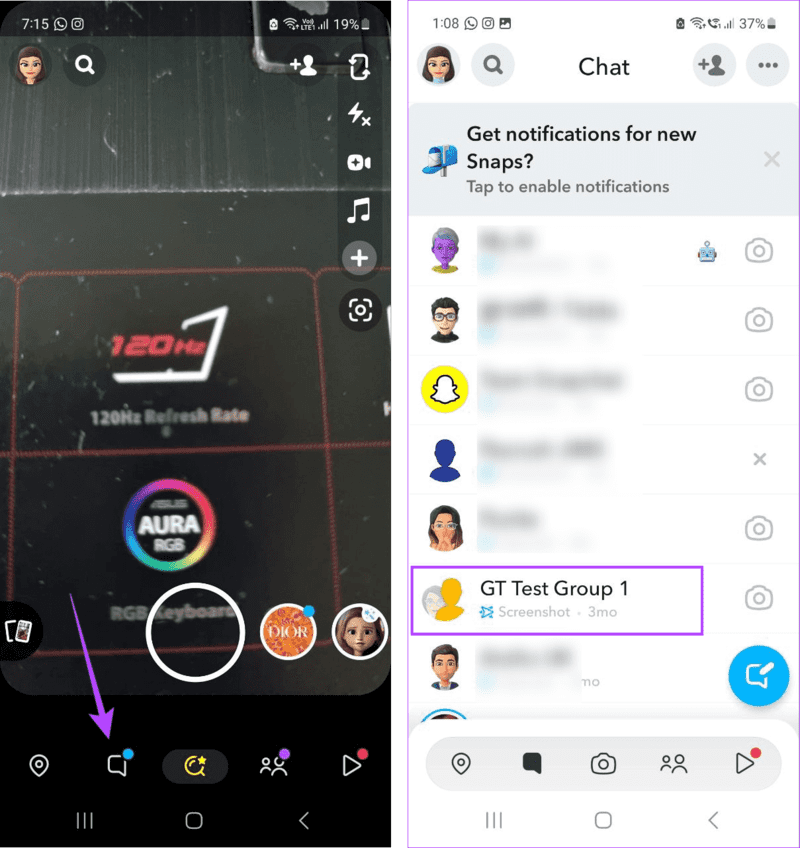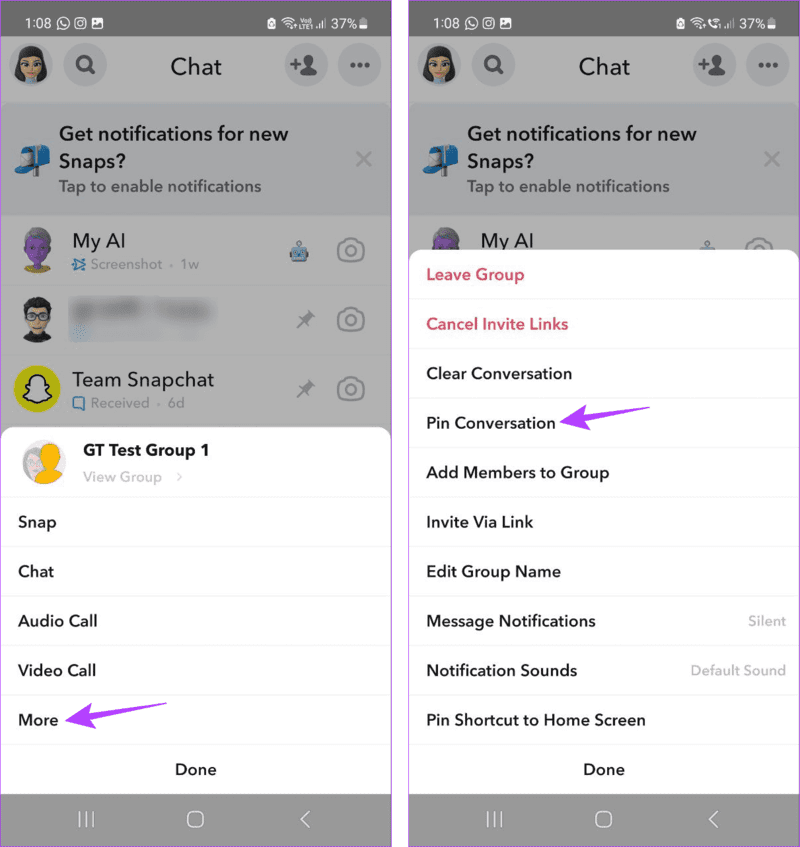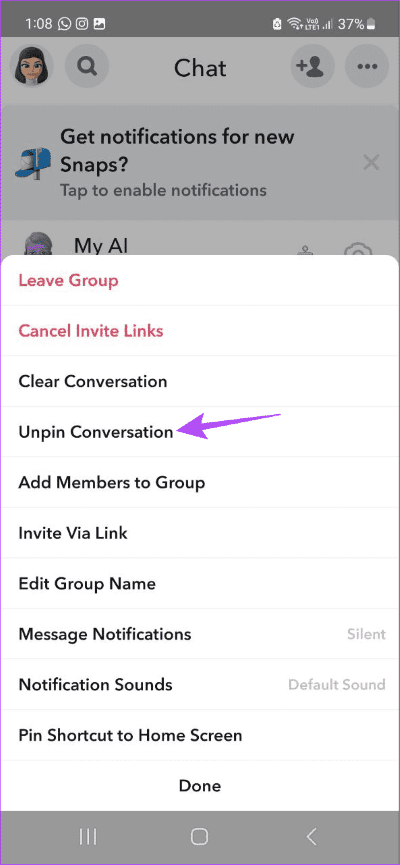Comment épingler quelqu'un sur Snapchat sur Android et iPhone
Bien que la fenêtre de discussion sur Snapchat soit un excellent moyen de voir vos amis, certaines personnes sont toujours plus privées que d'autres. Et si vous le souhaitez, vous pouvez maintenant épingler cette personne spéciale au sommet. Ce guide vous montrera comment épingler quelqu'un sur Snapchat.
Une fois que quelqu'un épingle Snapchat, il va automatiquement en haut de la fenêtre de chat. Mais que se passe-t-il lorsque vous n'en voulez plus ? Existe-t-il également un moyen de désépingler quelqu'un sur Snapchat ? Continuez à lire pour le trouver.
Que se passe-t-il lorsque les gens épinglent sur Snapchat
Avant d'expliquer comment procéder, examinons rapidement ce qui se passe exactement lorsque vous épinglez quelqu'un sur Snapchat.
- Les conversations épinglées seront toujours disponibles en haut de la fenêtre de chat de Snapchat.
- Épingler quelqu'un sur votre compte Snapchat n'affecte pas le Snapchat de l'autre utilisateur.
- Vous ne pouvez épingler que 3 chats à la fois, qu'il s'agisse d'un groupe ou d'utilisateurs individuels.
- Les utilisateurs épinglés en tant que BFF #1 ont la priorité sur les autres utilisateurs épinglés réguliers.
- Vous pouvez également épingler ou désépingler un ami via sa page de profil.
- Si vous désépinglez quelqu'un sur Snapchat, il sera automatiquement déplacé vers son emplacement désigné dans la fenêtre Snapchat Chat.
Maintenant que nous avons une meilleure idée de ce qui se passe lorsque les gens épinglent Snapchat, voyons comment le faire en utilisant les applications Android et iOS de Snapchat.
Comment épingler des personnes sur Snapchat
Le processus d'installation de quelqu'un sur l'application Snapchat Android et iOS est simple. Tout ce que vous avez à faire est d'ouvrir la fenêtre de discussion, de localiser le contact et de l'épingler en haut à l'aide des options disponibles. Voici le processus étape par étape.
Étape 1: Ouvrir une application Snapchat Pour mobile.
Étape 2: D'options liste , Clique sur icône de chat.
Passons à l'étape 3Ici, appuyez avec Continuer sur l'utilisateur que vous souhaitez épingler en haut.
Étape 4: Ensuite, appuyez sur Paramètres de discussion.
Étape 5: Clique sur Épinglage de conversation.
Cela épinglera instantanément cet utilisateur en haut de votre liste de discussion. Vous pouvez également répéter ce processus si vous souhaitez épingler quelqu'un d'autre sur Snapchat.
A lire aussi : comment Vous voyez des anniversaires sur Snapchat
Comment désépingler quelqu'un sur Snapchat
Semblable à l'épinglage de personnes sur Snapchat, vous pouvez également désépingler quelqu'un sur Snapchat. Cela vous permettra de supprimer tous les amis ou utilisateurs avec lesquels vous n'interagissez plus ou dont vous avez besoin pour être épinglés en haut de la fenêtre de chat de Snapchat. Suivez les étapes ci-dessous pour le faire.
Étape 1: Ouvrir une application Snapchat pour mobile et cliquez sur l'icône de chat.
Étape 2: Une fois ouvert fenêtre de discussion Sélectionnez Emplacement de l'utilisateur avec un code PIN et appuyez longuement.
Passons à l'étape 3 : Clique sur Paramètres de discussion.
Étape 4: Ici, appuyez sur Détachez la conversation.
L'utilisateur sera désormais retiré de votre fenêtre de chat Snapchat. Maintenant, utilisez à nouveau ces étapes si vous souhaitez désépingler d'autres utilisateurs sur Snapchat.
Comment changer l'émoticône snap sur Snapchat
Tout en épinglant ou en désépinglant quelqu'un ajoutera ou supprimera une icône d'épingle dans votre fenêtre de discussion, vous pouvez être créatif avec l'épingle emoji. Avec toutes les fonctionnalités de personnalisation, vous pouvez désormais modifier l'emoji pin sur Snapchat et le remplacer par tout autre emoji disponible. Voici comment:
Étape 1: Ouvrir une application Snapchat Au Appareils iOS ou Android.
Étape 2: Ici, appuyez sur Votre icône de profil Dans le coin supérieur gauche.
Passons à l'étape 3 : Puis appuyez sur Icône d'engrenage.
Étape 4: Une fois ouvert Paramètres , Faites défiler vers le bas et appuyez sur Personnalisez les émoticônes. Les utilisateurs iOS peuvent cliquer Ami des émoticônes.
Étape 5: Allez au bas de la page et appuyez sur Chat épinglé.
Passons à l'étape 6 : Sur cette page, appuyez sur Émoticônes Connexe.
L'emoji que vous choisissez ici sera visible dans la fenêtre de discussion dès que quelqu'un installera Snapchat.
Bonus : comment épingler ou désépingler un groupe sur Snapchat
Tout comme vous pouvez épingler ou détacher des utilisateurs individuels, Snapchat vous offre également la possibilité d'épingler ou de détacher des groupes en haut de la fenêtre de discussion. Voici comment.
Étape 1: Ouvert Snapchat Et presse icône de chat.
Étape 2: Ici, appuyez longuement sur Groupe Connexe.
Passons à l'étape 3 : Clique sur plus.
Étape 4: Ensuite, appuyez sur Épinglage de conversation.
Cela épinglera immédiatement le groupe en haut de votre fenêtre de chat Snapchat. Si vous le souhaitez, vous pouvez à nouveau ouvrir les options du menu et cliquer sur Détacher la conversation.
Cela désépinglera le groupe et le supprimera du haut de la fenêtre Snapchat Chat.
Questions et réponses sur l'épinglage ou le désépinglage de quelqu'un sur Snapchat
1. Pouvez-vous épingler quelqu'un en utilisant l'application Android Snapchat ?
Oui, vous pouvez épingler ou désépingler quelqu'un sur Snapchat à l'aide de l'application Android. Assurez-vous que l'application Android Snapchat est mise à jour pour voir les options pertinentes.
2. Est-il possible d'épingler votre BFF n°1 sur Snapchat ?
Oui, vous pouvez épingler un utilisateur comme votre BFF n°1 sur Snapchat. Cependant, vous aurez besoin d'un abonnement Snapchat + pour le faire.
3. Pouvez-vous épingler plusieurs utilisateurs sur Snapchat ?
Comme mentionné ci-dessus, alors que Snapchat vous permet d'installer plusieurs utilisateurs, vous ne pouvez installer qu'un maximum de 3 utilisateurs à la fois. Si vous souhaitez installer quelqu'un d'autre, désinstallez l'utilisateur avant de continuer.
4. Snapchat informe-t-il les utilisateurs si je l'ai installé ?
Non, Snapchat ne vous avertit pas si vous épinglez ou détachez quelqu'un. Cela signifie que les autres utilisateurs ne peuvent pas voir s'il a été installé ou désinstallé sur Snapchat.
5. Avez-vous besoin d'un abonnement Snapchat+ pour épingler quelqu'un sur Snapchat ?
Non, vous n'avez pas besoin d'un abonnement Snapchat+ pour épingler ou détacher quelqu'un sur Snapchat.
Faites votre chemin sur Snapchat
Épingler quelqu'un sur Snapchat est un excellent moyen de s'assurer que les chats importants restent toujours au top. Nous espérons donc que cet article vous a aidé à comprendre cette fonctionnalité de Snapchat. Vous pouvez également vérifier Liste des meilleurs amis sur Snapchat Découvrez vos amis les plus proches.